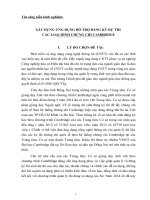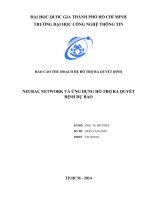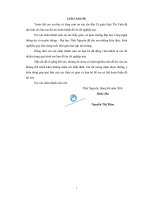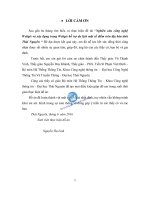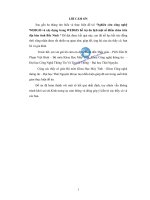Ứng dụng hỗ trợ du lịch
Bạn đang xem bản rút gọn của tài liệu. Xem và tải ngay bản đầy đủ của tài liệu tại đây (1.83 MB, 21 trang )
i
MỤC LỤC
DANH MỤC HÌNH VẼ II
DANH MỤC BẢNG BIỂU III
CHƯƠNG 1. TRIỂN KHAI VÀ ĐÁNH GIÁ KẾT QUẢ 1
1.1. TRIỂN KHAI 1
1.1.1. Môi trường 1
1.2. KẾT QUẢ DEMO 1
1.2.1. Giao diện chính 1
1.2.2. Giao diện Danh sách chủ đề 2
1.2.3. Giao diện Danh sách ngữ cảnh 3
1.2.4. Giao diện Chi tiết ngữ cảnh 4
1.2.5. Giao diện thêm ngữ cảnh 5
1.2.6. Giao diện sửa ngữ cảnh 6
1.2.7. Giao diện xoá ngữ cảnh 7
1.2.8. Giao diện thêm ngữ cảnh con 8
1.2.9. Giao diện xoá ngữ cảnh con 9
1.2.10. Giao diện sửa ngữ cảnh con 10
1.2.11. Giao diện tìm kiếm ở màn hình Danh sách ngữ cảnh 11
1.2.12. Giao diện Yêu thích 12
1.2.13. Giao diện Tìm kiếm màn hình chính 13
1.2.14. Giao diện cài đặt 14
1.2.16. Giao diện bản đồ 15
1.2.17. Giao diện bản đồ tìm kiếm địa điểm 16
1.2.18. Giao diện bản đồ vẽ đường đi 17
ii
DANH MỤC HÌNH VẼ
Hình 3-1. Giao diện chính 1
Hình 3-2. Giao diện danh sách chủ đề 2
Hình 3-3. Giao diện Danh sách ngữ cảnh 3
Hình 3-4. Giao diện Chi tiết ngữ cảnh 4
Hình 3-5. Giao diện Thêm ngữ cảnh 5
Hình 3-6. Giao diện Sửa ngữ cảnh 6
Hình 3-7. Giao diện Xoá ngữ cảnh 7
Hình 3-8. Giao diện thêm ngữ cảnh con 8
Hình 3-9. Giao diện xoá ngữ cảnh con 9
Hình 3-10. Giao diện Sửa ngữ cảnh con 10
Hình 3-11. Giao diện tìm kiếm ngữ cảnh trong Danh sách ngữ cảnh 11
Hình 3-12. Giao diện yêu thích 12
Hình 3-13. Giao diện tìm kiếm ngữ cảnh từ màn hình chính 13
Hình 3-14. Giao diện Cài đặt ngôn ngữ 14
Hình 3-15. Giao diện Bản đồ 15
Hình 3-16. Giao diện Bản đồ tìm kiếm địa điểm 16
Hình 3-17. Giao diện Bản đồ vẽ đường đi 17
iii
DANH MỤC BẢNG BIỂU
No table of figures entries found.
Chương 1. TRIỂN KHAI VÀ ĐÁNH GIÁ KẾT
QUẢ
1.1. Triển khai
1.1.1. Môi trường
- Ứng dụng được viết bằng ngôn ngữ Java, sử dụng công cụ Android ADT.
- Chạy trên môi trường hệ điều hành Android.
1.2. Kết quả Demo
1.2.1. Giao diện chính
Hình 1-1. Giao diện chính
2 Chuyên ngành Công nghệ phần mềm
Giao diện chính gồm:
- ImageView Chủ đề: Lựa chọn ngữ cảnh theo chủ đề.
- ImageView Yêu thích: Danh sách các ngữ cảnh được đánh giá yêu
thích.
- ImageView Bản đồ: Mở chức năng bản đồ, tìm kiếm địa điểm và chỉ
đường.
- ImageView Tìm kiếm: Tìm kiếm ngữ cảnh thuộc tất cả các chủ đề.
- ImageView Cài đặt: Cài đặt ngôn ngữ đích.
- ImageView Thoát: Thoát khỏi ứng dụng.
1.2.2. Giao diện Danh sách chủ đề
Khi Click vào ImageView Chủ đề, giao diện danh sách chủ đề sẽ hiển thị.
Hình 1-2. Giao diện danh sách chủ đề
Giao diện Danh sách chủ đề gồm:
- ListView chứa danh sách chủ đề, danh sách câu hỏi thuộc chủ đề đó sẽ
được hiển thị khi click vào item thuộc ListView.
- Menu Back: Quay về màn hình chính ban đầu.
1.2.3. Giao diện Danh sách ngữ cảnh
Khi click vào một chủ đề ở giao diện danh sách chủ đề, giao diện danh sách
ngữ cảnh của chủ đề đó được hiển thị.
Hình 1-3. Giao diện Danh sách ngữ cảnh
Giao diện Danh sách ngữ cảnh gồm:
- ListView chứa danh sách ngữ cảnh, chi tiết ngữ cảnh cùng với danh
sách ngữ cảnh con (nếu có) sẽ được hiển thị khi click vào item thuộc
ListView.
- Menu Back: Quay về màn hình danh sách chủ đề.
- Menu Add: Layout mới hiển thị để thực hiện thao tác thêm ngữ cảnh.
- Khi click vào checkbox trên item ListView, Trạng thái yêu thích sẽ
được bật tắt tương ứng cho ngữ cảnh.
- AutocompleteTextView, Tìm kiếm trong phạm vi Danh sách ngữ cảnh
ở listview.
4 Chuyên ngành Công nghệ phần mềm
1.2.4. Giao diện Chi tiết ngữ cảnh
Khi click vào một ngữ cảnh ở giao diện danh sách ngữ cảnh, giao diện chi tiết
ngữ cảnh sẽ được hiển thị.
Hình 1-4. Giao diện Chi tiết ngữ cảnh
Giao diện Chi tiết ngữ cảnh gồm:
- ListView chứa danh sách danh sách ngữ cảnh con(nếu có), chi tiết ngữ
cảnh con cùng với danh sách ngữ cảnh con (nếu có) sẽ được hiển thị
khi click vào item thuộc ListView.
- Menu Back: Quay về màn hình danh sách ngữ cảnh nếu là ngữ cảnh
gốc. Quay về màn hình Chi tiết ngữ cảnh nếu là ngữ cảnh con.
- Menu Add: Layout mới hiển thị để thực hiện thao tác thêm ngữ cảnh
con.
- Hai TextView thể hiện ngữ cảnh và ngữ cảnh dịch.
- EditText: Người dùng có thể nhập thông tin bổ sung.
1.2.5. Giao diện thêm ngữ cảnh
Khi click vào Icon “Add” ở menu giao diện danh sách ngữ cảnh, Layout thêm
ngữ cảnh sẽ xuất hiện.
Hình 1-5. Giao diện Thêm ngữ cảnh
Giao diện Thêm ngữ cảnh gồm:
- Hai EditText để nhập vào ngữ cảnh và ngữ cảnh dịch.
- ImageButton Add: Thêm ngữ cảnh vào CSDL.
6 Chuyên ngành Công nghệ phần mềm
1.2.6. Giao diện sửa ngữ cảnh
Khi click vào icon “Edit” ở trên item Listview của giao diện danh sách ngữ
cảnh, layout Sửa ngữ cảnh sẽ xuất hiện.
Hình 1-6. Giao diện Sửa ngữ cảnh
Giao diện Sửa ngữ cảnh gồm:
- Hai EditText để nhập vào ngữ cảnh và ngữ cảnh dịch.
- ImageButton Edit: Cập nhật ngữ cảnh vào CSDL.
1.2.7. Giao diện xoá ngữ cảnh
Khi click vào icon “Delete” trên item ListView của giao diện danh sách ngữ
cảnh. Dialog yêu cầu xác nhận sẽ xuất hiện. Người dùng nhấn OK, ngữ cảnh sẽ
bị xoá, ngược lại, nếu người dung nhấn Quay lại thì sẽ trở về giao diện danh sách
ngữ cảnh.
Hình 1-7. Giao diện Xoá ngữ cảnh
8 Chuyên ngành Công nghệ phần mềm
1.2.8. Giao diện thêm ngữ cảnh con
Khi click vào icon “Add” trên menu giao diện chi tiết ngữ cảnh, layout Thêm
ngữ cảnh con sẽ xuất hiện.
Hình 1-8. Giao diện thêm ngữ cảnh con
Giao diện Thêm ngữ cảnh con gồm:
- Hai EditText để nhập vào ngữ cảnh con và ngữ cảnh con dịch.
- ImageButton Add: Thêm ngữ cảnh con vào CSDL.
1.2.9. Giao diện xoá ngữ cảnh con
Khi click vào icon “Delete” trên item ListView danh sách ngữ cảnh con ở
giao diện chi tiết ngữ cảnh. Dialog yêu cầu xác nhận sẽ xuất hiện. Người dùng
nhấn OK, ngữ cảnh sẽ bị xoá, ngược lại, nếu người dung nhấn Quay lại thì sẽ trở
về giao diện chi tiết ngữ cảnh.
Hình 1-9. Giao diện xoá ngữ cảnh con
10 Chuyên ngành Công nghệ phần mềm
1.2.10. Giao diện sửa ngữ cảnh con
Khi click vào icon “Edit” ở trên item Listview danh sách ngữ cảnh con của
giao diện chi tiết ngữ cảnh, layout Sửa ngữ cảnh con sẽ xuất hiện.
Hình 1-10. Giao diện Sửa ngữ cảnh con
Giao diện Sửa ngữ cảnh con gồm:
- Hai EditText để nhập vào ngữ cảnh con và ngữ cảnh con dịch.
- ImageButton Edit: Cập nhật ngữ cảnh con vào CSDL.
1.2.11. Giao diện tìm kiếm ở màn hình Danh sách ngữ cảnh
Khi nhập kí tự vào AutocompleteTextView ở giao diện danh sách ngữ cảnh,
sẽ xổ xuống danh sách ngữ cảnh có nội dung ngữ cảnh chứa kí tự tìm kiếm trong
phạm vi danh sách ngữ cảnh đó.
Hình 1-11. Giao diện tìm kiếm ngữ cảnh trong Danh sách ngữ cảnh
12 Chuyên ngành Công nghệ phần mềm
1.2.12. Giao diện Yêu thích
Khi click vào ImageView Yêu thích ở giao diện màn hình chính, Giao diện
yêu thích sẽ xuất hiện.
Hình 1-12. Giao diện yêu thích
1.2.13. Giao diện Tìm kiếm màn hình chính
Khi click vào ImageView Tìm kiếm ở giao diện màn hình chính, Giao diện
tìm kiếm sẽ xuất hiện.
Khi nhập kí tự vào AutocompleteTextView ở giao diện tìm kiếm, sẽ xổ xuống
danh sách ngữ cảnh có nội dung ngữ cảnh chứa kí tự tìm kiếm trong phạm vi các
ngữ cảnh của tất cả các chủ đề.
Hình 1-13. Giao diện tìm kiếm ngữ cảnh từ màn hình chính
14 Chuyên ngành Công nghệ phần mềm
1.2.14. Giao diện cài đặt
Khi click vào ImageView cài đặt ở giao diện màn hình chính, giao diện cài
đặt sẽ xuất hiện.
Hình 1-14. Giao diện Cài đặt ngôn ngữ
Giao diện Cài đặt ngôn ngữ là một Dialog, gồm:
- Spinner chứa danh sách ngôn ngữ có thể chọn.
- Button Đồng ý: Thay đổi ngôn ngữ.
- Button Cancel: Không thay đổi ngôn ngữ.
1.2.15.
1.2.16. Giao diện bản đồ
Khi click vào ImageView bản đồ ở giao diện màn hình chính, giao diện bản
đồ sẽ xuất hiện. Vị trí hiện tại được đánh dấu.
Hình 1-15. Giao diện Bản đồ
16 Chuyên ngành Công nghệ phần mềm
1.2.17. Giao diện bản đồ tìm kiếm địa điểm
Khi nhập vào kí tự tìm kiếm ở giao diện bản đồ, AutoCompleteTextView sẽ
tự động xổ xuống những vị trí gợi ý. Sau đó, vị trí tìm kiếm được hiển thị khi
người dung click vào một gợi ý trên danh sách đó.
Hình 1-16. Giao diện Bản đồ tìm kiếm địa điểm
1.2.18. Giao diện bản đồ vẽ đường đi
Khi người dùng click vào một vị trí ở trên bản đồ, đường đi từ vị trí hiện tại
đến vị trí đã được click được vẽ lên bản đồ. Ước lượng khoảng cách và thời gian
đi xe sẽ hiển thị trên TextView.
Hình 1-17. Giao diện Bản đồ vẽ đường đi
Đây chỉ là mục lục và demo hình ảnh của đồ án, nếu
bạn cần file báo cáo full và source code hãy liên hệ qua